VMware 虚拟机无法全屏/扩展/放大,设置按钮灰色问题
【摘要】 CSDN博客专家🏆,华为云享专家🏆,Linux、C/C++、云计算、物联网、面试、刷题、算法尽管咨询我,关注我,有问题私聊!
欢迎小伙伴们点赞👍、收藏⭐、留言💬
🎈 作者:
🎈 简介:CSDN博客专家🏆,华为云享专家🏆,Linux、C/C++、云计算、物联网、面试、刷题、算法尽管咨询我,关注我,有问题私聊!
🎈 关注专栏:(优质好文持续更新中……)🚀
🎈 欢迎小伙伴们点赞👍、收藏⭐、留言💬
在 VMware 里安装虚拟机时,安装完成后屏幕大小可能无法扩展/放大,这时候就需要安装 VMware Tools 来解决了。在设置时,通常会有下面两种情况。
情况一:安装 VMware Tools 按钮可以点击
通常情况下,安装 VMware Tools 按钮是可以点击的。
依次点击菜单栏的虚拟机 => 安装 VMware Tools,如下所示:
图 安装 VMware Tools 位置
在上图中,我当前的虚拟机是已安装过的,所以显示重新安装 VMware Tools(T)。
点击后显示提示信息
情况二:安装 VMware Tools 按钮显示灰色无法点击
如果安装 VMware Tools 按钮显示灰色,可以通过如下方式来安装:
(1)在菜单栏中 虚拟机 => 设置,点击设置后如下所示:
点击浏览选择 VMware 的安装目录中 VMware Workstation\linux.iso 文件。
(2)注意查看右下角位置的光盘标志是否是已连接状态,如果没有连接,点击连接即可。
CSDN博客专家🏆,华为云享专家🏆,Linux、C/C++、云计算、物联网、面试、刷题、算法尽管咨询我,关注我,有问题私聊!
欢迎小伙伴们点赞👍、收藏⭐、留言💬
【声明】本内容来自华为云开发者社区博主,不代表华为云及华为云开发者社区的观点和立场。转载时必须标注文章的来源(华为云社区)、文章链接、文章作者等基本信息,否则作者和本社区有权追究责任。如果您发现本社区中有涉嫌抄袭的内容,欢迎发送邮件进行举报,并提供相关证据,一经查实,本社区将立刻删除涉嫌侵权内容,举报邮箱:
cloudbbs@huaweicloud.com
- 点赞
- 收藏
- 关注作者


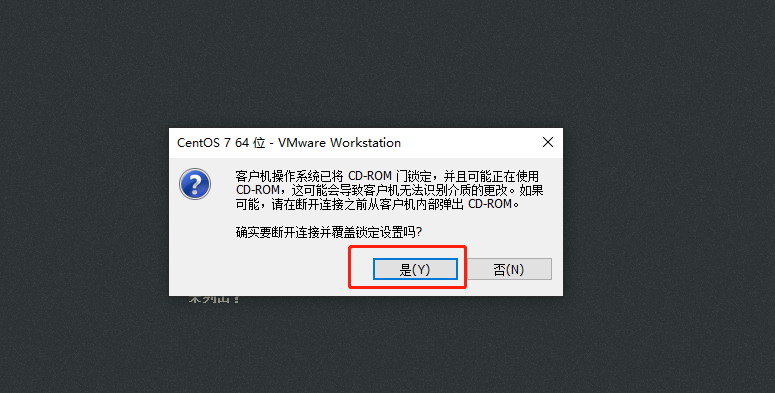
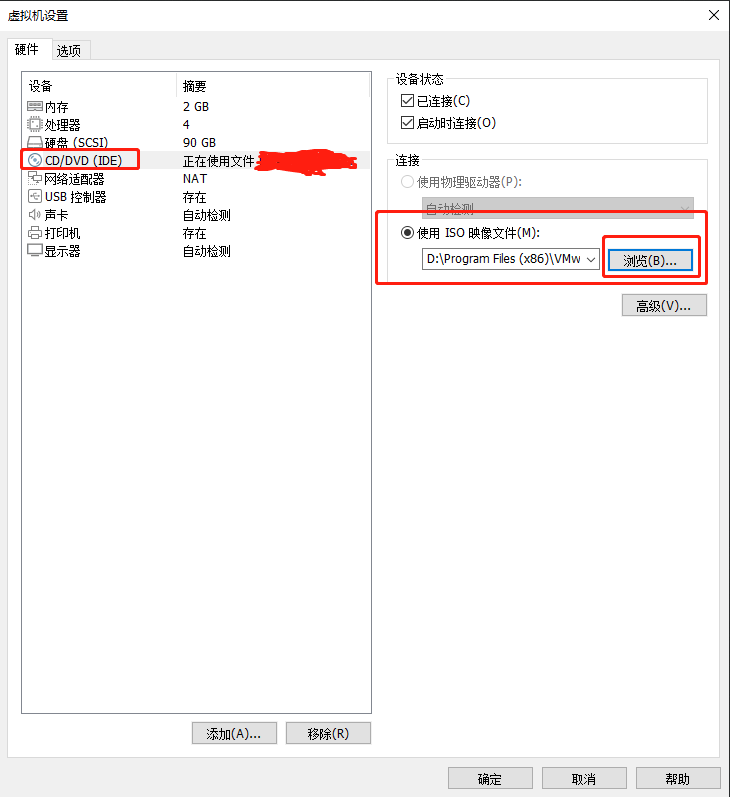
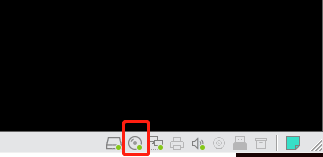

评论(0)